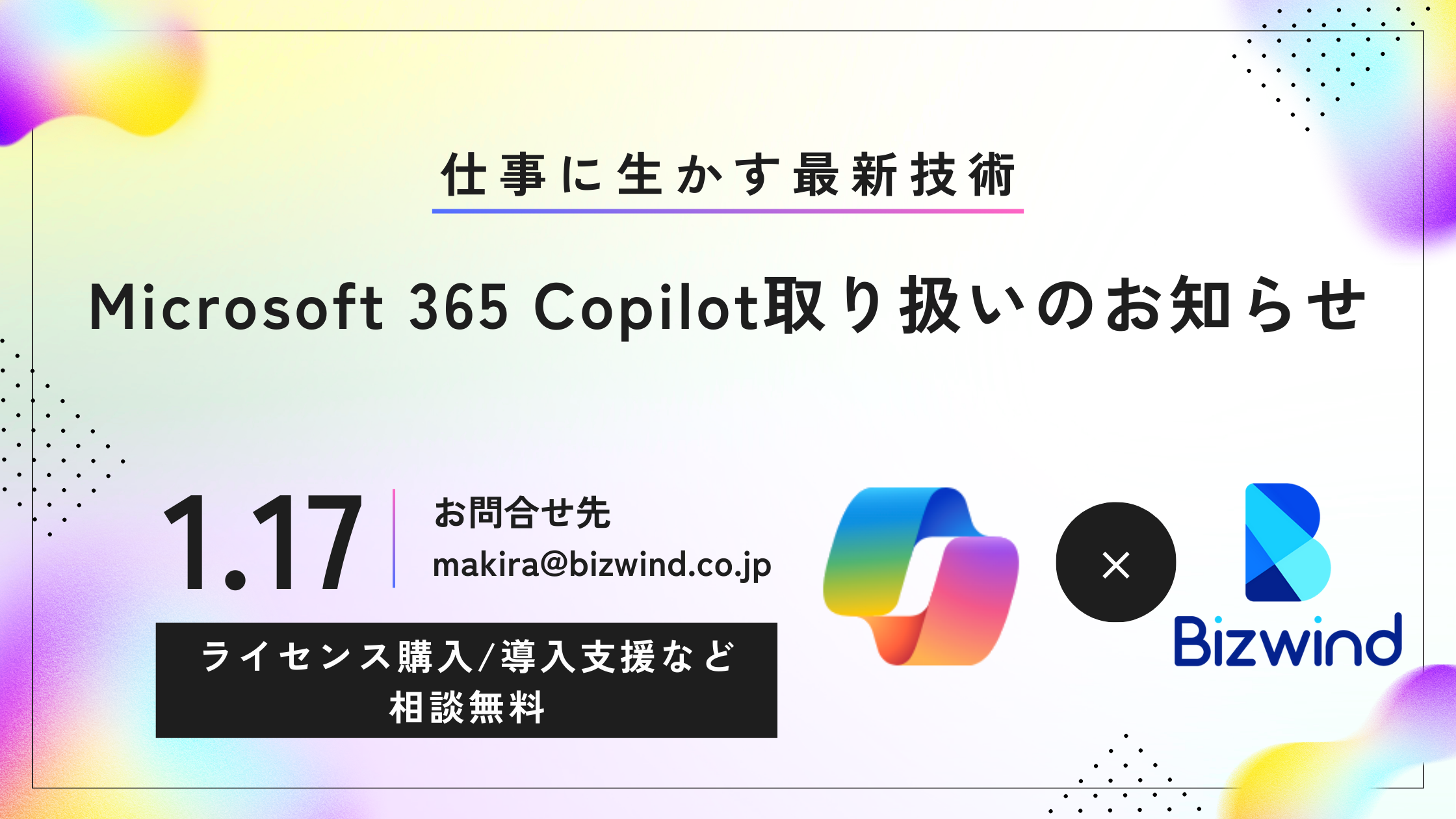
「Microsoft 365 Copilot」取り扱いのお知らせ
1月 23, 2024

記事の監修
S.Sato
記事の監修
S.Sato
マネジメント&イノベーション事業部 開発部/ユニット2 リーダー資格 Microsoft Offiece Specialist Master 2007、ITパスポート 2022年よりMicrosoft365とPowerPlatformの案件を担当。それ以前は業務・Web系システムを要件定義からリリースまでの開発に従事。IT業界歴15年の経験を活かし、PJを牽引し後続の育成にも力を注ぐ。趣味は散歩で、思考が煮詰まった際には、近所の緑道を散歩し、新たな発見や自然からのインスピレーションを受けている。
Contents
目次
Microsoft Copilotとは
Copilot概要
CopilotとはOpenAIの「Chat-GPT4」を活用し、 Word、Excel、PowerPoint、Outlook、Teams などで 文章作成やコーディング、デザイン、レイアウトなどをAIがサポートしてくれるサービスです。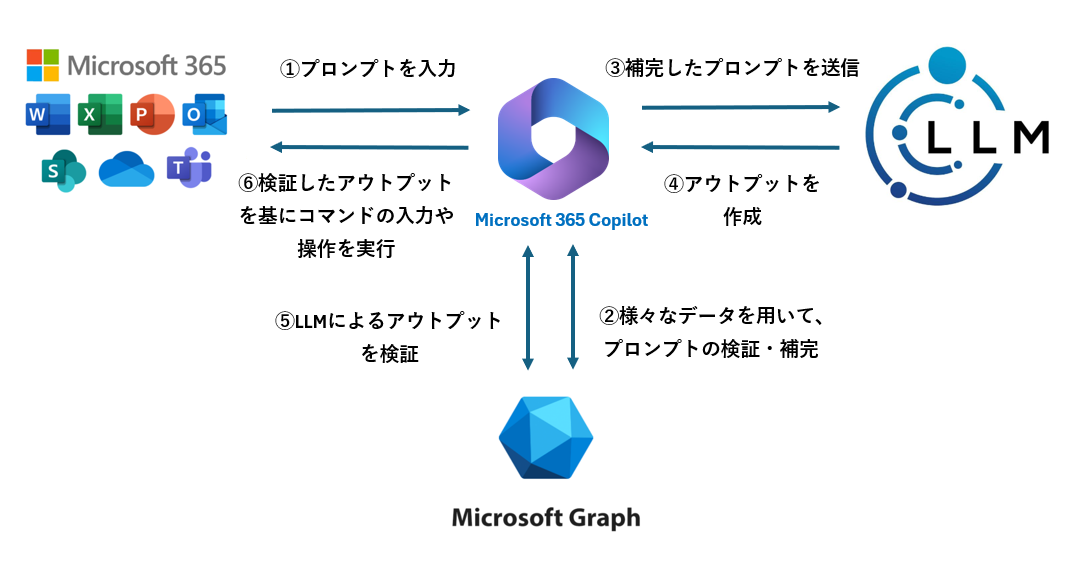
Copilotとは?
Copilotとは、GitHubとOpenAIが共同でOpenAI Codexを利用して開発したA駆動のコード補完ツールで、Visual Studio Codeなどの一部の統合開発環境(IDE)で利用されています。
コードの文脈に応じて、関数や変数の名前、コメントやドキュメンテーションなどを自動的に生成したり、提案したりします。また、様々な言語やフレームワークに対応しており、プログラミングの経験やスキルに関係なく、開発者の生産性を向上が期待されます。
つまり
Microsoft 365 Copilotは、Microsoft Graphと連携し、ユーザーの作業内容や傾向に基づいた最適な提案を行なってくれるので、作業効率もUPします!
CopilotとはOpenAIの「Chat-GPT4」を活用し、 Word、Excel、PowerPoint、Outlook、Teams などで 文章作成やコーディング、デザイン、レイアウトなどをAIがサポートしてくれるサービスです。
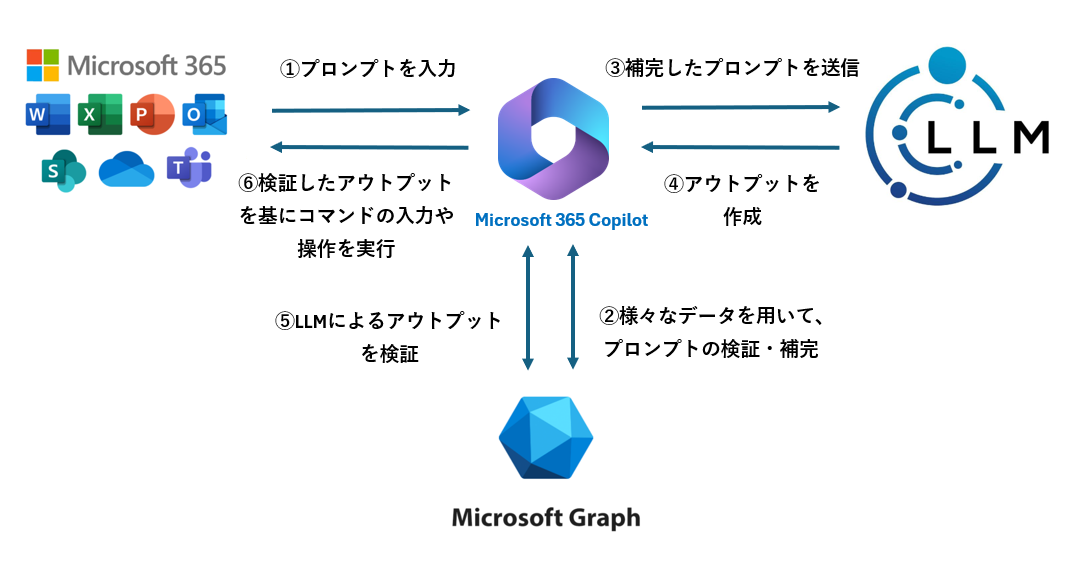
Copilotとは?
Copilotとは、GitHubとOpenAIが共同でOpenAI Codexを利用して開発したA駆動のコード補完ツールで、Visual Studio Codeなどの一部の統合開発環境(IDE)で利用されています。
コードの文脈に応じて、関数や変数の名前、コメントやドキュメンテーションなどを自動的に生成したり、提案したりします。また、様々な言語やフレームワークに対応しており、プログラミングの経験やスキルに関係なく、開発者の生産性を向上が期待されます。
つまり
Microsoft 365 Copilotは、Microsoft Graphと連携し、ユーザーの作業内容や傾向に基づいた最適な提案を行なってくれるので、作業効率もUPします!
Microsoft Copilotの5つの特長
| 特徴 | 特徴詳細 |
|---|---|
| Microsoft 365製品に組み込まれるので簡単に呼び出せる | ビジネスで頻繁に利用される、Word、Excel、PowerPoint、Outlook、TeamsなどのMicrosoft 365アプリに組み込まれた形で提供されます。 例えば、Wordで作成した文章の校正や要約、Excelで入力したデータを基にした表作成、関数の提案などができます。 他にもPowerPointでの資料を基にしたスライド作成、デザイン作成、Teamsでの会議の要約、議論に関する情報検索、次のアクションの提示などが可能です。 また、基本的に使い勝手はこれまでと変わることなく、どのツールも同じ外観、操作性、挙動が提供されるのも特徴の1つです。 |
| 大規模言語モデル(LLM)と自社のビジネスデータの安全な接続 | LMMと自社のビジネスデータを接続する際に、安全なコンプライアンスの配慮、プライバシーが保護された状態での接続が可能かが問題になると思います。 Microsoft 365 CopilotのLLMは、限られた言語資料データで訓練されているため、自社のビジネスデータと安全な接続が可能です。 |
| 自然言語での質問に対しリアルタイムかつ正確な回答 | 利用者からの質問や指示に対し、リアルタイムかつ正確な回答を行うことができます。 理由としては、利用者が所有する情報とMicrosoft Graphが持つ情報にリアルタイムでアクセスします。 例えば、Teamsで会議を行っている途中ですぐにトピックの要約を行い、適切かつ会議の文脈に沿った回答をすることが可能です。 そのため、会議に途中から参加したとしても会議を中断させることなく情報が共有され、そのまま本題に入ることができます。 |
| 情報漏えいのリスク軽減 | LLMを利用する際の不安点として、情報漏洩がありますが、Microsoft 365 CopilotのLLMは、自社のデータや入力されたプロンプトではなく、独自の言語資料データを使って訓練されているため、外部に自社データが漏れてしまう心配はありません。 また、個人レベルにおいても、Microsoftがこれまで長年に渡り顧客のデータ保護を行ってきたものと同じテクノロジーを使い、アクセスが許可されたデータのみを提示するので、強固なデータ保護による情報漏洩防止につながります。 |
| Microsoft製品間での横断的な使用 | WordからExcel、OutlookからPowerPointなどMicrosoft製品間での横断的な作業に対応することができます。 例えば、Excelで作成したデータとWordで作成した文章を使ってPowerPointでスライドを1から作成することや、Outlookで送られてくる請求書データを取引先ごとにExcelで集計することも可能です。 他にも、営業先から送られたメール、社内でのチャット、Word文書などを会議で使う資料としてまとめたり、会議の結果を要約して提案書を作成することも可能です。 それぞれのツール単体でMicrosoft 365 Copilotを活用しても効率的ですが、複数のツールを使って業務を行うため、Microsoft製品間の横断的な作業にも対応できることで、より効率化が進み、生産性も向上することでしょう。 |
Microsoft Copilotの活用例
| 製品 | 活用例 |
|---|---|
| Word | 「会議の議事録と商品Aのデータを使って営業先へ提案する企画書のたたき台を作成してください」と指示を出すだけで、たたき台を作成してくれます。 また、「作成した文書の一部分を削除して別のデータの解説を追記してください」といった指示で、文書の編集も行えます。 ほかにも、「25ページの資料の内容を10ページにまとめてください」「見出しや箇条書きを使って見やすく編集してください」などの追加指示で編集や要約も可能です。 |
| Excel | 「このデータで特に重視すべきポイントをまとめてください」と指示すれば、わかりやすく分析し、解説まで行なってくれます。 ほかにも、全国の販売店での売上データで、関東エリアの売上が高いもしくは低い原因を見つけやすくするためのグラフと表の作成、現状のデータからの将来的な売上予測なども、解説をしながら分析結果までを表示します。 |
| PowerPoint | 「複数のWordから、特定の文章をベースに打合せ用のスライドを作成してください」 「テキストから3つの要点を抜き出し箇条書きにして、1ページで作成してください」 「ページごとに適切な画像を貼り付けてください」 「スライドを10ページに再編集してください」 などの指示で簡単に見栄えよくわかりやすいスライドを作成することが可能です。 |
| Outlook | 「先週送られてきたメールで未読のものをまとめたうえで、返信が必要なものにフラグを立ててください」 「営業先A社から送付された過去1週間のメールから確認しなければならない項目をまとめてください」 「Aさんに月曜日に行う定例資料の作成依頼メールを送り、Bさんには各地の売上データの収集依頼メールを送ってください」 などの指示でメールの下書き、要約などが可能です。 |
| Teams | 「中座の間に話し合われたことについて要約して教えてください」 「今回の会議でもっとも重要な論点は何ですか?また、その論点について判断が難しいのはどの部分ですか?」 「議題について、解決することで得られるメリットと課題点をまとめてグラフにしてください」 「本日の会議で決定したことを箇条書きでまとめたうえで、推奨アクションを教えてください」 などにより、スムーズな会議進行や情報の共有が可能です。 |
Microsoft Copilotの実際の画面
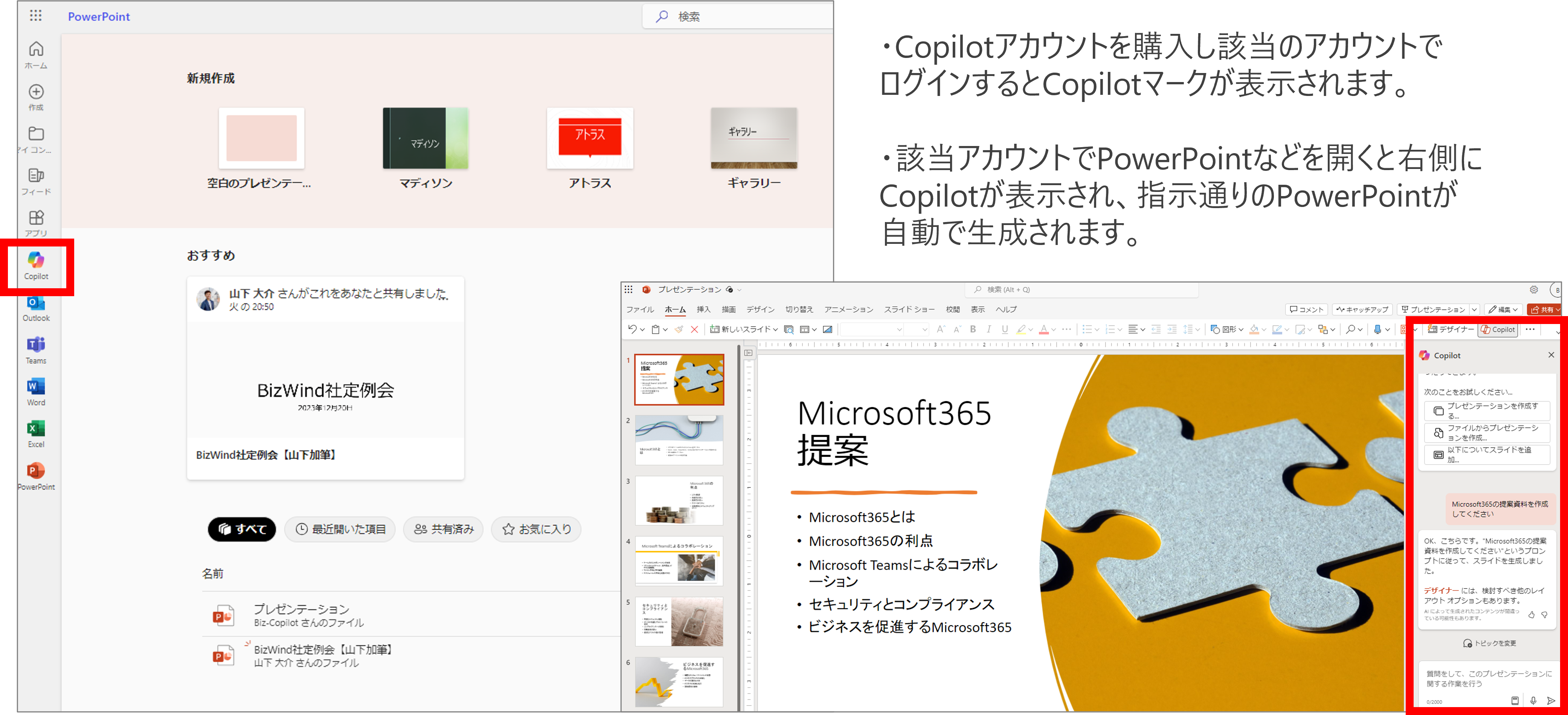
おわりに
現在、弊社でも効果的な活用方法について検証を続けております。
便利な使い方を発見次第、こちらのブログにてどんどん更新していく予定です!お楽しみに!
その他、ライセンス費用や運用方法などMicrosoft 365 Copilotについて詳しく知りたい方は、弊社担当営業までご相談ください。
便利な使い方を発見次第、こちらのブログにてどんどん更新していく予定です!お楽しみに!
その他、ライセンス費用や運用方法などMicrosoft 365 Copilotについて詳しく知りたい方は、弊社担当営業までご相談ください。
【本件の問い合わせ先】
株式会社ビズウインド 営業担当
メールアドレス:makira@bizwind.co.jp
株式会社ビズウインド 営業担当
メールアドレス:makira@bizwind.co.jp


Microsoftを導入して
コスト効率をよくしたい

Microsoftに関して
気軽に聞ける相談相手が欲しい

Microsoftを導入したが、うまく活用できていない・浸透していない

社内研修を行いたいが
社内に適任者がいない
Bizwindでは、Microsoft導入支援事業などを中心に
IT・DX推進に関する様々なご相談を承っております。
ご相談・お見積りは無料です。まずはお気軽にお問い合わせください。







